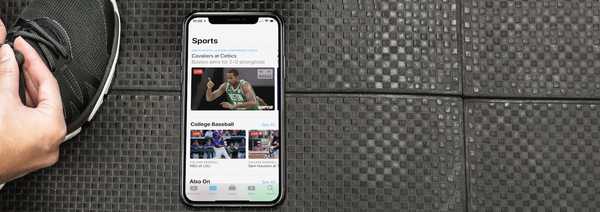O vídeo de alta faixa dinâmica (HDR) oferece muitos benefícios, como uma faixa muito mais ampla de cores e luminância em comparação com o vídeo de faixa dinâmica padrão (SDR).
HDR vs. SDR
O conteúdo HDR normalmente possui uma profundidade de bits de pelo menos 10 bits por cada sub-pixel vermelho, verde e azul, resultando em cores de 30 bits, o suficiente para codificar até um bilhão de cores. O conteúdo SDR é geralmente de 8 bits por amostra (cor de 24 bits) e isso é bom para 16,7 milhões de cores.
A alimentação de vídeo HDR a um dispositivo que decodifique o HDR e esteja conectado a um monitor compatível com HDR produz melhor contraste, maiores níveis de brilho e uma paleta de cores muito mais ampla.

Você obtém cores realistas como no cinema, sem faixas feias.
Para ser adequado para reprodução HDR, uma tela LCD deve ter um brilho máximo de 1000 nits, juntamente com um nível de preto menor que 0,05 nits e uma taxa de contraste de pelo menos 20.000: 1.
TUTORIAL: Como assistir filmes HDR no iPad Pro
Em termos de tecnologia de exibição OLED usada no iPhone X e em muitos aparelhos de televisão OLED da LG e outros, é necessário um brilho máximo de 540 nits e um nível de preto de menos de 0,0005 nits, resultando em uma taxa de contraste de pelo menos 1.080.000: 1.
Muitos filmes em HDR têm, principalmente, entre 500 e 800 nits.
Meu dispositivo Apple reproduz HDR?
Embora todos os iPhones, iPads, Macs e Apple TVs modernos possam decodificar um arquivo de vídeo HDR, seu dispositivo deve utilizar uma tela capaz de renderizar conteúdo HDR nativamente. Caso contrário, você está vendo o conteúdo HDR pontilhado na cor padrão de 24 bits (8 bits por amostra).
Quando se trata de assistir ao YouTube em HDR no iOS, suas escolhas são limitadas ao aplicativo móvel do YouTube no iPhone X - o único dispositivo Apple com uma tela HDR verdadeira.

Outros dispositivos Apple não são equipados com monitores que podem renderizar o sinal HDR de forma nativa, embora possam suportar Wide Color da Apple (o perfil de cores DCI-P3).
Pontilhamento ≠ HDR
A Apple anuncia confusa em seu site que o iPhone 8 e o iPhone 8 Plus suportam conteúdo HDR10 e Dolby Vision. Na realidade, no entanto, eles não têm telas que podem renderizar nativamente o sinal de 10 bits..
O que esses dispositivos realmente fazem é processar o sinal HDR e, em seguida, usar várias técnicas de pontilhamento para simular aprimoramentos visuais para faixa dinâmica, contraste e ampla gama de cores.
Bottom line: O iPhone X é o único dispositivo iOS com uma tela HDR nativa.
Enquanto você é tecnicamente capaz de reproduzir vídeo codificado em HDR no seu iPhone 8, lembre-se de que está vendo cores simuladas e pontilhadas que não enganarão um olho experiente. Quanto ao iPad Pro, ele possui uma tela Retina brilhante e vibrante o suficiente para a especificação HDR. No entanto, o YouTube ainda não ligou a opção e ainda habilita o HDR no iPad Pro.
Veja como você pode curtir o YouTube em HDR no seu iPhone X.
Como assistir ao YouTube em HDR no iOS
Faça o seguinte para assistir ao YouTube em HDR no seu iPhone X.
1) Abra o Aplicativo do YouTube no seu iPhone X.
DICA: Verifique se você está usando a versão mais recente do aplicativo.
2) Toque no vídeo que você deseja assistir.
3) Toque no vídeo para revelar os controles na tela e pressione o três pontos no canto superior direito.
4) Escolher Qualidade no menu pop-up.
5) Escolha uma das resoluções que incluem "HDR".

NOTA: O player de vídeo lembrará dessa configuração para vídeos futuros que você assistir.
Se o vídeo não foi carregado no HDR, você não poderá escolher uma resolução HDR no menu. Infelizmente, você não pode assistir a vídeos em 4K no aplicativo do YouTube com o iPhone X porque a Apple não suporta o codec de compressão de vídeo VP9 do YouTube.
Abrir um arquivo de vídeo HDR em qualquer outro aplicativo em qualquer outro dispositivo Apple - incluindo vídeos incorporados como o incluído mais abaixo - o reproduzirá no SDR, a menos que o dispositivo tenha uma tela HDR embutida ou esteja conectado a um.
Exemplos de vídeos HDR
Embora alguns vídeos possam ter "HDR" em seu título, isso não significa necessariamente que eles estejam codificados em HDR. Você pode confirmar a reprodução do HDR quando um vídeo do YouTube é reproduzido, se vir o emblema "HDR" nos controles de reprodução ou no menu Qualidade.
Canais como The HDR Channel e Jacob + Katie Schwarz são bons pontos de partida para explorar o mundo das imagens atraentes em toda a sua glória em HDR.
Eu recomendo conferir os vídeos intitulados "O mundo em HDR em 4K (ULTRA HD)" e "O God of War Intro" no iPhone X e em um dispositivo não HDR como o Mac ou o Windows PC para testemunhar a diferença em profundidade de cor e luminosidade para si mesmo.
Este, incorporado abaixo, parece louco em um iPhone X. Para o efeito completo, o conteúdo HDR geralmente faz com que as partes da imagem pareçam mais brilhantes do que a tela normalmente permite no modo SDR.
Certifique-se de aumentar o brilho ao assistir HDR para se maravilhar com uma maior amplitude de cores.
Meu dispositivo não possui HDR
O YouTube detecta o tipo de exibição em que você está assistindo o vídeo e converte automaticamente o arquivo HDR em SDR. Em outras palavras, os espectadores assistindo em dispositivos que não sejam HDR verão o vídeo como um vídeo SDR.
Outros aplicativos de vídeo também usam HDR. No ano passado, o Vimeo adicionou suporte HDR para iPhone X e a Netflix adquiriu suporte HDR para iPhone X, iPhone 8, iPhone 8 Plus e iPad Pro.
Na área de trabalho, conecte seu PC Mac ou Windows a um monitor HDR externo para aproveitar o alto alcance dinâmico no YouTube, mas não se esqueça de selecionar uma resolução HDR no menu Qualidade!
Como mencionado anteriormente, mesmo que você veja algumas melhorias visuais na faixa dinâmica, contraste e ampla gama de cores ao reproduzir conteúdo HDR ou Dolby Vision no seu iPhone 8 ou iPhone 8 Plus, as imagens não estarão no nível máximo do visual HDR fidelidade proporcionada pela tecnologia de exibição OLED no seu iPhone X.
Para quem se pergunta, o YouTube para tvOS não suporta 4K HDR na Apple TV 4K.
Preciso de ajuda? Ask iDB!
Se você gosta deste tutorial, passe-o para o pessoal de suporte e deixe um comentário abaixo.
Fiquei preso? Não sabe ao certo como fazer certas coisas no seu dispositivo Apple? Deixe-nos saber via [email protected] e um tutorial futuro pode fornecer uma solução.
Envie suas sugestões de instruções via [email protected].







![Como solucionar o erro preditivo de texto i → A [?] No iOS 11.1](http://redditview.com/img/images/how-to-work-around-the-i-a-[]-predictive-text-bug-in-ios-111.jpg)